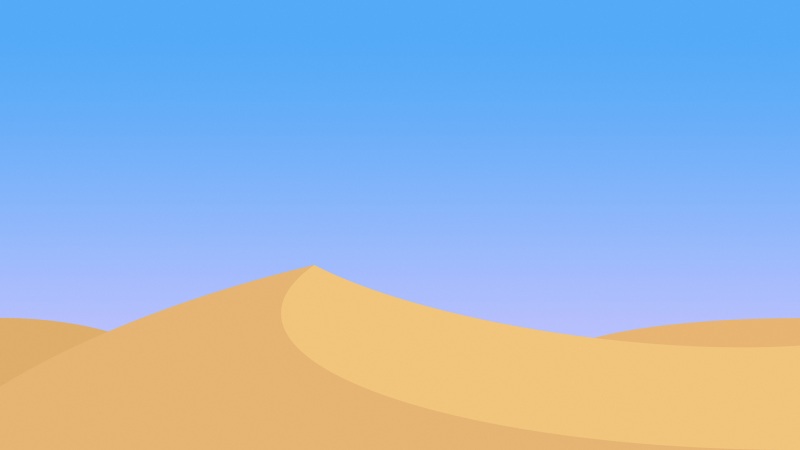本节书摘来自异步社区《版式设计——日本平面设计师参考手册》一书中的第1章段落样式和字符样式的基础知识,作者+Designing编辑部,更多章节内容可以访问云栖社区“异步社区”公众号查看。
段落样式和字符样式的基础知识
版式设计——日本平面设计师参考手册
将段落与文字设置为样式,再利用这个样式设置内文,这是一种常见的编排方法。下面讲解段落样式与字符样式的基础知识。
段落样式
“段落样式”的默认值是“基本段落”样式,但该选项在实际排版中很少应用。在“段落样式”面板菜单中选择“新建段落样式”,或单击“创建新样式”按钮,就能在面板列表里新建样式。双击样式,就能打开“段落样式选项”对话框。
在“常规”选项里,可以定义样式的名称,选择下一个样式。而在“基本字符格式”则可以设置字体大小与行距;在“高级字符格式”选项中,可设置字符之间的比例间距;在“缩进和间距”选项中,可设置对齐方式。还有一个重要选项是“中文排版设置”,在此能设置“避头尾设置”、“标点挤压”和“缩头尾悬挂类型”等选项。
新建样式时,只要选择原有的样式,就能以该样式为基础新建。
由于标题下往往接着就是副标,所以设置成如图的方式,就能将下一个段落自动设置为下一个样式。
如果是竖排段落,就要对“自动直排内横排设置”选项进行设置;而如果是以“版面网格”模式进行工作时,就必须设置“网格属性”的方向。
在“自动直排内横排设置”选项中,可以让1到5位数自动以直排内横排方式编排,还可以将同字数的罗马字符一并作为处理对象。
如果每次都要在文章里将数字设为“直排内横排”来旋转方向,那真是太浪费时间了。
其他选项
“段落样式选项”中,还包括“定位符”、“段落线”、“保持选项”和“首字下沉和嵌套样式”。如果有很多英文的版面,就必须设置“连字”选项,而其他选项,保留默认的设置样式即可。
利用这个功能制作段落线, 能将文本框与段落线当成同组对象进行处理。
如果要使用“连字”设置,就必须在“高级字符格式”的设置中,将“语言”选项设为欧美系列语言。
/api/storage/getbykey/screenshow?key=15065498e5ebd3907a84" >
左侧的段落将“语言”设置为“英文:美国”,因此能够同时应用“连字”设置、连续标点符号或是标点悬挂模式设置。右侧则采用默认的“中文:简体”段落样式。
字符样式
所有文字设置都能在段落样式中进行设置,因此,字符样式就是凸显段落里的焦点文字。具体来说,设置字符样式就是更改文字的颜色、利用OpenType功能、暂时去除直排内横排设置,以及应用直排内横排、底线、删除线、圈点、斜体等样式。
/api/storage/getbykey/screenshow?key=15066e50b34fe9b8746d" >
设置文字颜色时,必须先将要使用的颜色新建为色板。
建立字符样式后,应用就更为简单。举例来说,选择“标题替代字”选项,就能设置如图所示的“株式会社”这种组合文字。
本文仅用于学习和交流目的,不代表异步社区观点。非商业转载请注明作译者、出处,并保留本文的原始链接。